Penyebab dan Cara Mengatasi Black Screen di OS Windows 10
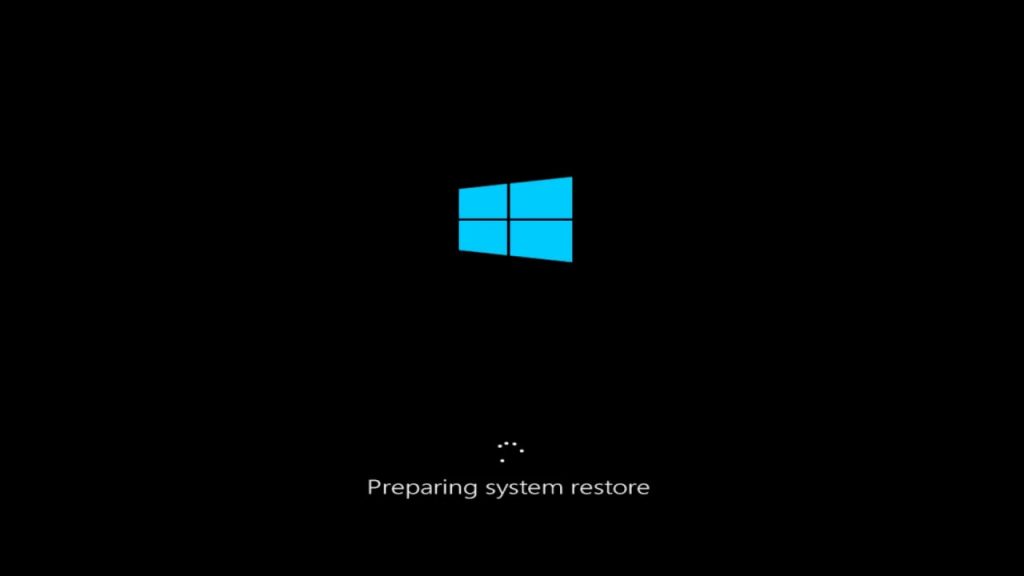
Windows 10 mempunyai sangat banyak fitur bermanfaat yang lebih baik dari versi sebelumnya. Namun hal tersebut tidak berarti Windows 10 adalah sistem operasi yang sudah sempurna.
Windows 10 tetap masih memiliki beberapa macam masalah. Salah satu masalah yang cukup sering dikeluhkan oleh pengguna adalah munculnya black screen dengan cursor yang aktif setelah proses booting selesai.
Sebenarnya apa penyebab dan bagaimana cara mengatasi black screen yang biasanya muncul setelah Windows 10 selesai melakukan proses booting tersebut? Jika anda juga seringkali mengalami masalah tersebut, anda bisa mempelajari lebih lengkap mengenai penyebab dan juga sekaligus cara mengatasi black screen melalui artikel ini.

3 Penyebab Masalah Black Screen Dengan Cursor Aktif di Windows 10
Sebelum membahas mengenai bagaimana cara mengatasi black screen, anda perlu mengetahui terlebih dahulu apa saja yang biasanya menjadi penyebab munculnya masalah black screen dengan cursor aktif di Windows 10.
Berikut ini adalah beberapa hal yang biasanya memang sering menyebabkan munculnya masalah black screen setelah Windows 10 selesai melakukan booting:
1. Sistem fast booting yang tidak berjalan secara sempurna
Salah satu fitur luar biasa yang dimiliki oleh Windows 10 adalah fitur fast booting. Dengan adanya fitur tersebut, komputer maupun laptop yang menggunakan Windows 10 bisa menyala lebih cepat.
Proses booting laptop maupun komputer yang sudah menggunakan OS Windows 10 hanya membutuhkan waktu kurang lebih 5 detik saja. Namun sayangnya, fitur tersebut juga akan menyebabkan masalah jika tidak berjalan secara sempurna.
Salah satu masalah yang biasanya muncul karena fitur fast booting tidak berjalan secara sempurna adalah black screen dengan cursor aktif di layar monitor.
Jadi jika anda sering melihat tampilan black screen di layar monitor anda, coba anda cek kembali apakah fitur fast booting sudah berjalan dengan sempurna.
Cara mengatasi black screen yang disebabkan oleh sistem fast booting yang tidak berjalan dengan sempurna ini bisa dikatakan yang paling mudah dibandingkan dengan penyebab lainnya.
2. Driver GPU perlu diperbarui
Selain masalah fitur fast booting yang tidak berjalan maksimal, black screen juga bisa terjadi karena driver GPU (graphic processor unit) sudah perlu diperbarui.
GPU yang tidak dilengkapi dengan driver terbaru memang cenderung memicu munculnya masalah black screen. Jadi jika komputer atau laptop anda mulai sering mengalami black screen, terutama setelah selesai proses booting, coba cek kembali apakah anda sudah menggunakan driver GPU versi terbaru.
3. Adanya file start up Windows 10 yang rusak
Penyebab terakhir dari black screen pada Windows 10 adalah karena adanya file start up yang rusak dan tidak bisa diakses oleh sistem.
Hal ini sangat jarang terjadi, terutama jika anda sudah memasang antivirus yang selalu diperbarui. Mayoritas kerusakan file start up Windows terjadi karena adanya virus di dalam komputer maupun laptop anda.
Satu-satunya cara mengatasi black screen yang disebabkan oleh file start up Windows 10 rusak ini adalah dengan melakukan proses recovery.
Cara Mengatasi Black Screen di Laptop atau Komputer yang Menggunakan Windows 10
Jika anda mengalami masalah black screen setelah komputer atau laptop anda selesai menjalankan proses booting, anda bisa mengatasinya dengan mengakses safe mode. Ya, satu-satunya cara mengatasi black screen pada Windows 10 adalah melalui safe mode.
Berikut ini adalah beberapa cara mengatasi black screen Windows 10 dari safe mode:
1. Mematikan fitur fast booting
Karena masalah black screen pada Windows 10 biasanya terjadi karena fitur fast booting, maka hal pertama yang perlu anda lakukan adalah mematikan fitur tersebut.
Cara mematikan fitur fast booting tersebut cukup mudah. Setelah anda masuk ke safe mode, akses control panel. Pilih menu power option kemudian pilih menu “choose what the power button does”. Hilangkan centang pada kolom “turn on fast startup”.
Setelah anda menghilangkan centang pada kolom tersebut, anda hanya perlu menekan tombol save changes.
2. Memperbarui driver GPU
Jika cara mengatasi black screen dengan mematikan fitur fast booting masih belum membantu, anda juga bisa mencoba memperbarui driver GPU.
Jika anda masih belum bisa masuk ke dalam sistem Windows 10 secara normal, mau tidak mau anda harus memperbarui driver GPU melalui safe mode.
Namun untuk memperbarui driver GPU ini, anda harus masuk ke menu safe mode with network karena anda membutuhkan koneksi internet untuk mencari driver GPU terbaru.
Anda bisa mencari driver GPU terbaru secara manual dengan membuka website produsen GPU yang anda gunakan, ataupun menggunakan software khusus untuk mencari driver terbaru untuk setiap perangkat keras yang digunakan di dalam komputer atau laptop anda.
3. Melakukan recovery Windows 10
Jika anda sudah mencoba 2 cara mengatasi black screen namun tidak ada satupun yang membuahkan hasil, maka solusi terakhir adalah melakukan recovery OS Windows 10 yang anda gunakan.
Untuk melakukan recovery Windows 10, anda perlu masuk kembali ke safe mode (tidak perlu masuk ke safe mode network). Setelah itu, masuk ke menu setting atau pengaturan.
Pilih menu “update and security”, kemudian pilih menu “recovery” yang berada di kolom bagian kiri. Tekan tombol “get started” untuk memulai proses recovery.
Proses recovery Windows 10 ini membutuhkan waktu yang cukup lama. Jadi anda harus bersabar dan pastikan komputer atau laptop mendapatkan supply aliran listrik yang stabil selama proses recovery.
Sekilas memang masalah black screen dengan cursor mouse aktif di Windows 10 itu tampak seperti masalah serius. Namun sebenarnya, masalah tersebut terjadi bukan karena adanya kerusakan pada perangkat keras.
Selain itu, cara mengatasi black screen juga cukup mudah. Hanya saja memang semua cara mengatasi black screen mengharuskan anda untuk mengakses safe mode.
Leave a Reply